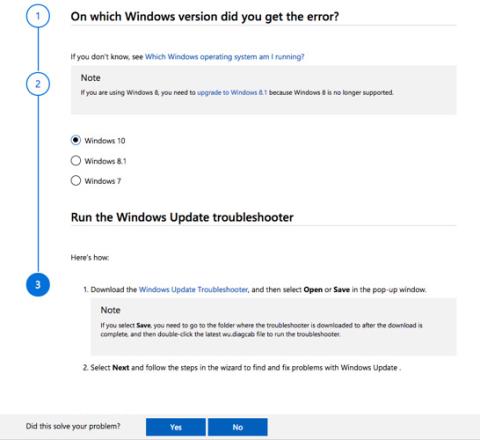Η ενημέρωση των Windows είναι ουσιαστική δουλειά, εάν λειτουργεί καλά, θα έχετε ένα υγιές σύστημα και νέες δυνατότητες για χρήση. Ωστόσο, αν κάτι πάει στραβά, είναι μια από τις πιο απογοητευτικές εμπειρίες πληροφορικής.
Όταν παρουσιαστεί ένα σφάλμα σε μια ενημέρωση των Windows, οι χρήστες θα πρέπει να επανεγκαταστήσουν ή να εγκαταστήσουν εκ νέου τα Windows και κανείς δεν θέλει να συμβεί αυτό. Γι' αυτό οι χρήστες θα πρέπει να κατανοήσουν πώς λειτουργούν οι ενημερώσεις στα Windows 10 και ποια βήματα πρέπει να λαμβάνουν όταν προκύπτουν προβλήματα ενημέρωσης. Και σε αυτήν την περίπτωση το εργαλείο αντιμετώπισης προβλημάτων Windows Update της Microsoft γίνεται χρήσιμο.
Πώς να χρησιμοποιήσετε το Windows Update Troubleshooter

Όταν αντιμετωπίζετε προβλήματα, μπορείτε εύκολα να λάβετε βοήθεια από τον κωδικό σφάλματος που εμφανίζεται σε hex και να κάνετε αναζήτηση στο Google για να βρείτε την αιτία και να διορθώσετε. Ωστόσο, η επαγγελματική μας σελίδα αντιμετώπισης προβλημάτων μπορεί να είναι μια βολική πηγή για να βρείτε λεπτομερείς λύσεις σε προβλήματα που αντιμετωπίζετε. Και η Υποστήριξη της Microsoft διαθέτει έναν επίσημο ιστότοπο υποστήριξης που ονομάζεται Διόρθωση προβλημάτων Windows Update .
Αυτός ο ιστότοπος παρέχει λύσεις που είναι πολύ εύκολα κατανοητές ακόμα και για αρχάριους. Η σελίδα εξηγεί επίσης με σαφήνεια τον σκοπό της: "Αυτός ο οδηγός παρέχει βήματα για την αντιμετώπιση προβλημάτων με τις Ενημερώσεις των Windows, όπως η μακροχρόνια σάρωση ή οι κωδικοί σφαλμάτων κατά την εγκατάσταση ενημερώσεων."
Ετσι δουλευει:
Βήμα 1: Επιλέξτε το λειτουργικό σύστημα όπου παρουσιάζεται το πρόβλημα. Το εργαλείο αντιμετώπισης προβλημάτων υποστηρίζει Windows 7, Windows 8.1 και Windows 10.
Βήμα 2: Οι χρήστες των Windows 10 πρέπει να κατεβάσουν το Windows Update Troubleshooter και να το εκτελέσουν. Άλλες εκδόσεις έχουν επίσης τα δικά τους προγράμματα αντιμετώπισης προβλημάτων.
Βήμα 3: Ο οδηγός μπορεί να σας ζητήσει να κάνετε λήψη πρόσθετων αρχείων εάν το πρόβλημα δεν επιλυθεί στο προηγούμενο βήμα. Για παράδειγμα, μπορεί να σας ζητήσει: να κάνετε λήψη του Service Stack Update (SSU), να κατεβάσετε πρόσφατα αρχεία ενημέρωσης της Γνωσιακής Βάσης ή να διορθώσετε την καταστροφή αρχείων των Windows.
Υπάρχουν περίπου 8 βήματα που πρέπει να ακολουθήσετε με το τελευταίο βήμα να απαιτεί νέα εγκατάσταση των Windows 10, εάν τα παραπάνω βήματα δεν διορθώσουν το πρόβλημα. Σημείωση, ο ιστότοπος παρέχει οδηγίες βήμα προς βήμα και δεν προορίζεται να λύσει όλα τα προβλήματα ενημέρωσης.
Ένα άλλο πράγμα που πρέπει να έχετε κατά νου είναι ότι τα προβλήματα ενημέρωσης μπορεί επίσης να προκληθούν από κατεστραμμένο υλικό και λογισμικό προστασίας από ιούς και ποιος ξέρει, μερικά ακόμη βήματα αντιμετώπισης προβλημάτων ενδέχεται να λύσουν το επόμενο πρόβλημα ενημέρωσης των Windows. .
Δείτε περισσότερα: